Ερώτηση
Θέμα: Πώς μπορώ να διορθώσω Windows 10 BSOD DRIVER_IRQL_Not_Less_Or_Equal (mfewfpk.sys);
Γεια σε όλους. Χθες αναβάθμισα τον υπολογιστή της μαμάς μου από Windows 8.1 σε Windows 10. Λοιπόν, αυτή τη στιγμή είναι λίγο θυμωμένη μαζί μου καθώς το PC δεν λειτουργεί λόγω του BSOD. Της είπα ότι ξέρω πώς να αναβαθμίσω τα Windows, αλλά το πρόβλημα εμφανίστηκε απροσδόκητα. Η αναβάθμιση πραγματικά εκτελείται ομαλά και φάνηκε ότι έχει εγκατασταθεί μια χαρά, λειτούργησε καλά κ.λπ. αλλά ο υπολογιστής λειτούργησε κανονικά μόνο για μισή ώρα περίπου. Έχω εγκαταστήσει μερικά προγράμματα στο σύστημα και προσπάθησα να το επανεκκινήσω. Ωστόσο, κατά την εκκίνηση, αμέσως μετά το παράθυρο με το λογότυπο των Windows, η οθόνη μαύρισε και παρέμεινε έτσι για κάποιο χρονικό διάστημα. Μετά από αυτό, εμφανίστηκε ένα BSOD αναφέροντας ένα σφάλμα driver_irql_not_less_or_equal (mfewfpk.sys). Προσπάθησα να επανεκκινήσω το σύστημα ξανά, αλλά αυτό δεν βοήθησε. Πείτε μου τι πρέπει να κάνω για να αποκτήσω πρόσβαση στην επιφάνεια εργασίας! Σας ευχαριστώ.
Λυμένη απάντηση
Το DRIVER_IRQL_Not_Less_Or_Equal (mfewfpk.sys) είναι ο κωδικός σφάλματος, ο οποίος εμφανίζεται ως μέρος της μπλε οθόνης θανάτου (BSOD) των Windows. Αναφέρει ότι εντοπίστηκε ένα πρόβλημα και τα Windows τερματίστηκαν για να αποφευχθεί περαιτέρω ζημιά στον υπολογιστή. Το συγκεκριμένο αρχείο mfewfpk.sys υποτίθεται ότι είναι ο λόγος για το σφάλμα. Άλλα μηνύματα ενδέχεται να εμφανίζουν τον συγκεκριμένο κωδικό σφάλματος STOP και άλλους συνδυασμούς. Ωστόσο, στις περισσότερες περιπτώσεις, εμφανίζονται σφάλματα μπλε οθόνης κατά την εγκατάσταση νέου λογισμικού ή υλικού.
Αυτό το ζήτημα επικρατεί στα συστήματα Windows 8.1 των οποίων οι χρήστες επιχειρούν να κάνουν αναβάθμιση σε Windows 10.[1] Συνήθως, δεν εμποδίζει τους κατόχους υπολογιστών να εγκαταστήσουν την αναβάθμιση. Η ενημέρωση των Windows 10 μπορεί να εγκατασταθεί ομαλά, αλλά κατά τη φάση εκκίνησης το σύστημα κολλάει και εμφανίζεται το BSOD DRIVER_IRQL_Not_Less_Or_Equal (mfewfpk.sys).
Παρόλο που το μήνυμα ισχυρίζεται ότι ο υπολογιστής πρέπει να επανεκκινηθεί, αυτή δεν είναι η λύση. Ο πυρήνας αυτού του ζητήματος σχετίζεται με το αρχείο mfewfpk.sys, το οποίο σχετίζεται με το McAfee Total Protection.[2] Επομένως, τα άτομα που χρησιμοποιούν λειτουργικό σύστημα Windows 8.1 και έχουν εγκατεστημένο το πρόγραμμα προστασίας από ιούς McAfee διατρέχουν τον μεγαλύτερο κίνδυνο να αντιμετωπίσουν σφάλμα mfewfpk.sys.
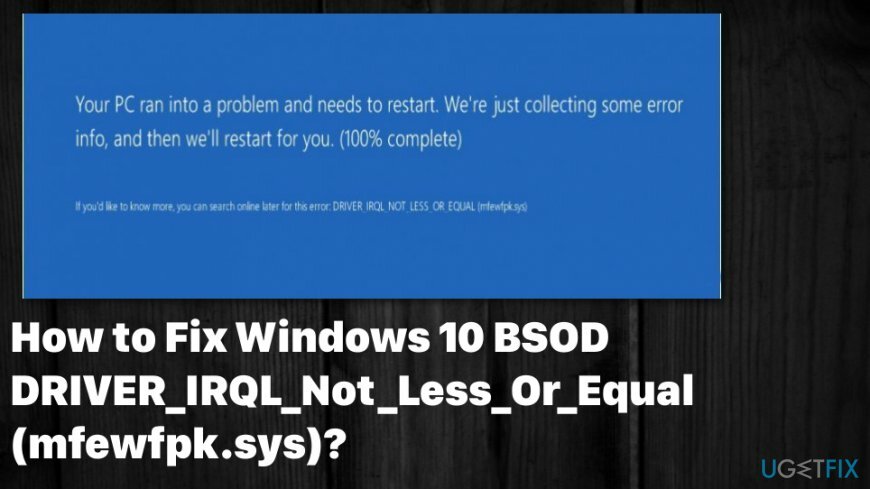
Αυτά τα αρχεία SYS είναι κρίσιμα δεδομένα που απαιτούνται για διάφορα λογισμικά τρίτων κατασκευαστών και μπορούν να ονομαστούν προγράμματα οδήγησης συσκευών λειτουργίας πυρήνα που εναντιώνονται για την τροφοδοσία του λειτουργικού συστήματος Windows. Τα αρχεία περιέχουν διαφορετικές ρυθμίσεις διαμόρφωσης και καθορίζουν τα προγράμματα οδήγησης συσκευών που πρέπει να φορτωθούν από το λειτουργικό σύστημα. Χωρίς τέτοια αρχεία προγραμμάτων οδήγησης όπως τα προγράμματα mfewfpk.sys δεν μπορούν να εκτελέσουν απλές εργασίες και μηνύματα σφάλματος ή ακόμη και το BSOD DRIVER_IRQL_Not_Less_Or_Equal εμφανίζεται.
Το πλήρες μήνυμα σφάλματος λέει:
Ο υπολογιστής σας αντιμετώπισε πρόβλημα και χρειάζεται επανεκκίνηση. Απλώς συλλέγουμε ορισμένες πληροφορίες σφάλματος και, στη συνέχεια, θα κάνουμε επανεκκίνηση για εσάς. (100% ολοκληρωμένο).
Εάν θέλετε να μάθετε περισσότερα, μπορείτε να κάνετε αναζήτηση στο διαδίκτυο αργότερα για αυτό το σφάλμα: DRIVER_IRQL_Not_Less_Or_Equal (mfewfpk.sys).
Πώς να διορθώσετε το DRIVER_IRQL_Not_Less_Or_Equal (mfewfpk.sys) BSOD;
Για να επισκευάσετε το κατεστραμμένο σύστημα, πρέπει να αγοράσετε την έκδοση με άδεια χρήσης Reimage Reimage.
Για να απαλλαγείτε από το DRIVER_IRQL_Not_Less_Or_Equal BSOD, θα πρέπει να εγκαταστήσετε ένα εργαλείο βελτιστοποίησης υπολογιστή, όπως π.χ. ReimageΠλυντήριο ρούχων Mac X9 για να βρείτε λογισμικό τρίτων ή κακόβουλες εφαρμογές που μπορούν να προκαλέσουν τέτοια μηνύματα και σφάλματα.[3] Τα αρχεία που έχουν απομείνει από οποιοδήποτε λογισμικό, ειδικά το πρόγραμμα προστασίας από ιούς, μπορεί να οδηγήσουν σε ζητήματα όπως BSOD ή σφάλματα συστήματος. Καθαρίστε λοιπόν το μηχάνημα αυτόματα και διορθώστε τα πιθανά κατεστραμμένα αρχεία προτού δοκιμάσετε οποιαδήποτε μη αυτόματη μέθοδο.
Απεγκαταστήστε το MacAfee
Για να επισκευάσετε το κατεστραμμένο σύστημα, πρέπει να αγοράσετε την έκδοση με άδεια χρήσης Reimage Reimage.
Όπως έχουμε ήδη επισημάνει, ο πυρήνας του προβλήματος μπορεί να είναι το αρχείο mfewfpk.sys, το οποίο ανήκει στο πακέτο προστασίας από ιούς MacAfee. Επομένως, η σύστασή μας θα ήταν να απεγκαταστήσετε αυτό το πρόγραμμα προστασίας από ιούς και να προσπαθήσετε να εκτελέσετε ξανά την ενημέρωση των Windows 10. Για να απεγκαταστήσετε αυτό το λογισμικό, έχετε τρεις επιλογές:
- Πρώτα απ 'όλα, μπορείτε να κάνετε λήψη Τέλειο πρόγραμμα απεγκατάστασης ή παρόμοια εφαρμογή για αφαίρεση λογισμικού και ρυθμίστε την να απεγκαθιστά αυτόματα το MacAfee.
- Μπορείτε επίσης να κάνετε λήψη ενός συγκεκριμένου εργαλείου αφαίρεσης MacAfee κάνοντας κλικ σε αυτόν τον σύνδεσμο. Εκτελέστε το αρχείο που κατεβάσατε και αφήστε τη διαδικασία να ολοκληρωθεί.
- Τέλος, μπορείτε να διαγράψετε αυτό το πρόγραμμα προστασίας από ιούς μέσω του Πίνακα Ελέγχου και στη συνέχεια να εξαλείψετε τα υπολείμματά του μέσω του Επεξεργαστή Μητρώου. Εξαρτάται από εσάς ποιον τρόπο να επιλέξετε.
Ελέγξτε τη συμβατότητα λογισμικού
Για να επισκευάσετε το κατεστραμμένο σύστημα, πρέπει να αγοράσετε την έκδοση με άδεια χρήσης Reimage Reimage.
Σε περίπτωση που προτιμάτε το λογισμικό προστασίας από ιούς MacAfee να εκτελείται στα Windows 10, είναι σημαντικό να σας υπενθυμίσουμε ότι τα Windows 10 διαθέτουν ένα ενσωματωμένο εργαλείο ασφαλείας, το οποίο είναι το Windows Defender. Σημαίνει ότι ο λόγος για τον οποίο λάβατε το mfewfpk.sys αλλά μπορεί να είναι μια ασυμβατότητα μεταξύ αυτών των δύο προγραμμάτων. Για να το ελέγξετε, πρέπει:
- Κάντε κλικ Κλειδί Win και πληκτρολογήστε αντιμετώπιση προβλημάτων.
- Κάντε κλικ στα αποτελέσματα αναζήτησης και επιλέξτε Αντιμετώπιση προβλημάτων συμβατότητας προγράμματος.
- Περιμένετε να ολοκληρωθεί η σάρωση.
Εκκινήστε το σύστημα σε ασφαλή λειτουργία
Για να επισκευάσετε το κατεστραμμένο σύστημα, πρέπει να αγοράσετε την έκδοση με άδεια χρήσης Reimage Reimage.
- Κάντε κλικ στο Εξουσία κουμπί και πατήστε Πλήκτρο Shift.
- Επιλέγω Επανεκκίνηση και μετά κάντε κλικ Αντιμετώπιση προβλημάτων.
- Κάντε κλικ Προχωρημένες επιλογές και επιλέξτε Ρυθμίσεις εκκίνησης.
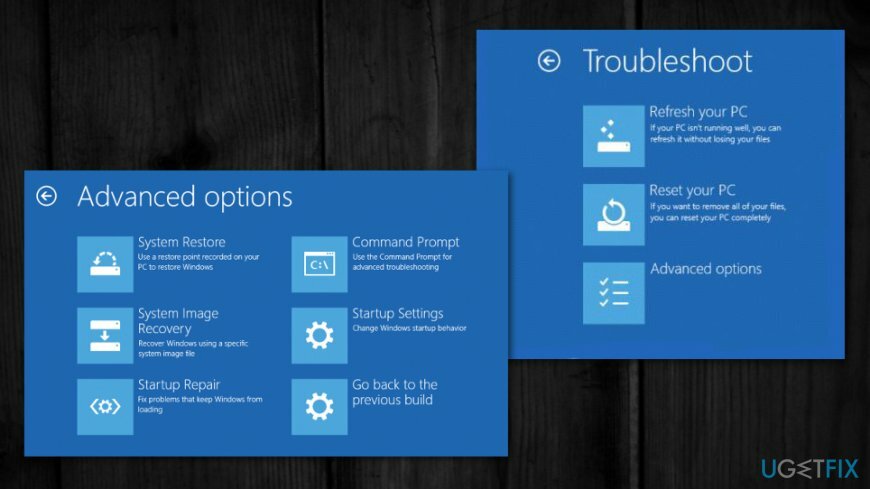
- Τέλος, επιλέξτε Επανεκκίνηση.
- Όταν το σύστημα εκκινήσει, επιλέξτε Ενεργοποιήστε την ασφαλή λειτουργία με τη δικτύωση.
- Σε περίπτωση που το σύστημα εκκινήθηκε κανονικά χωρίς σφάλμα DRIVER_IRQL_Not_Less_Or_Equal (mfewfpk.sys) στην οθόνη, τότε θα συνιστούσαμε να εκτελέσετε μια καθαρή εκκίνηση.
Εκτελέστε εντολές μέσω της γραμμής εντολών για να ελέγξετε το αρχείο και να οδηγήσετε την καταστροφή
Για να επισκευάσετε το κατεστραμμένο σύστημα, πρέπει να αγοράσετε την έκδοση με άδεια χρήσης Reimage Reimage.
- Ανοιξε Γραμμή εντολών με δικαιώματα διαχείρισης και πληκτρολογήστε τα εξής, πατήστε Enter μετά από κάθε ένα:
chkdsk /f
sfc /scannow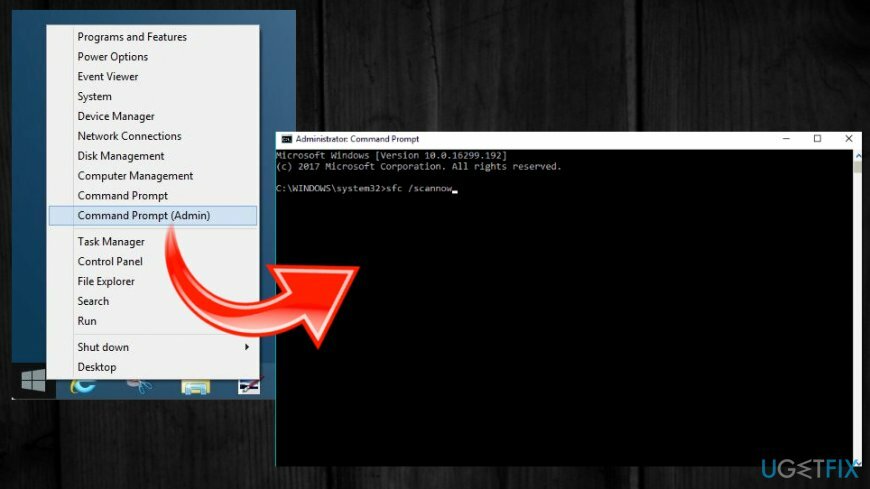
Εκτελέστε μια καθαρή μπότα
Για να επισκευάσετε το κατεστραμμένο σύστημα, πρέπει να αγοράσετε την έκδοση με άδεια χρήσης Reimage Reimage.
- Κάντε κλικ στο Κλειδί Win + S και πληκτρολογήστε msconfig στη γραμμή αναζήτησης.
- Επιλέγω Διαμόρφωση συστήματος από τα αποτελέσματα αναζήτησης και κάντε κλικ στο καρτέλα Υπηρεσίες.
- Τοποθετήστε ένα τικ Υπηρεσίες Microsoft πλαίσιο και μετά επιλέξτε Απενεργοποίηση όλων.
- Μετά από αυτό, κάντε κλικ Ctrl + Alt + Διαγραφή για να ανοίξετε τη Διαχείριση εργασιών.
- Ανοιξε Ξεκίνα και απενεργοποιήστε όλα τα προγράμματα που έχουν ρυθμιστεί να εκκινούν μαζί με το σύστημα Windows αυτόματα.
- Μόλις τελειώσετε, επανεκκινήστε τον υπολογιστή σας.
Επιδιορθώστε τα Σφάλματά σας αυτόματα
Η ομάδα του ugetfix.com προσπαθεί να κάνει το καλύτερο δυνατό για να βοηθήσει τους χρήστες να βρουν τις καλύτερες λύσεις για την εξάλειψη των σφαλμάτων τους. Εάν δεν θέλετε να δυσκολευτείτε με τεχνικές χειροκίνητης επισκευής, χρησιμοποιήστε το αυτόματο λογισμικό. Όλα τα προτεινόμενα προϊόντα έχουν ελεγχθεί και εγκριθεί από τους επαγγελματίες μας. Τα εργαλεία που μπορείτε να χρησιμοποιήσετε για να διορθώσετε το σφάλμα σας παρατίθενται παρακάτω:
Προσφορά
Κάν 'το τώρα!
Λήψη ΔιόρθωσηΕυτυχία
Εγγύηση
Κάν 'το τώρα!
Λήψη ΔιόρθωσηΕυτυχία
Εγγύηση
Εάν δεν καταφέρατε να διορθώσετε το σφάλμα σας χρησιμοποιώντας το Reimage, επικοινωνήστε με την ομάδα υποστήριξής μας για βοήθεια. Παρακαλούμε, ενημερώστε μας όλες τις λεπτομέρειες που πιστεύετε ότι πρέπει να γνωρίζουμε για το πρόβλημά σας.
Αυτή η κατοχυρωμένη με δίπλωμα ευρεσιτεχνίας διαδικασία επισκευής χρησιμοποιεί μια βάση δεδομένων με 25 εκατομμύρια στοιχεία που μπορούν να αντικαταστήσουν οποιοδήποτε κατεστραμμένο ή λείπει αρχείο στον υπολογιστή του χρήστη.
Για να επισκευάσετε το κατεστραμμένο σύστημα, πρέπει να αγοράσετε την έκδοση με άδεια χρήσης Reimage εργαλείο αφαίρεσης κακόβουλου λογισμικού.

Για να μείνετε εντελώς ανώνυμοι και να αποτρέψετε τον ISP και το κυβέρνηση από την κατασκοπεία σε σας, θα πρέπει να απασχολήσετε Ιδιωτική πρόσβαση στο Διαδίκτυο VPN. Θα σας επιτρέψει να συνδεθείτε στο Διαδίκτυο ενώ θα είστε εντελώς ανώνυμοι κρυπτογραφώντας όλες τις πληροφορίες, αποτρέποντας την παρακολούθηση, τις διαφημίσεις, καθώς και το κακόβουλο περιεχόμενο. Το πιο σημαντικό, θα σταματήσετε τις παράνομες δραστηριότητες παρακολούθησης που εκτελούν πίσω από την πλάτη σας η NSA και άλλα κυβερνητικά ιδρύματα.
Απρόβλεπτες περιστάσεις μπορεί να συμβούν ανά πάσα στιγμή κατά τη χρήση του υπολογιστή: μπορεί να απενεργοποιηθεί λόγω διακοπής ρεύματος, α Μπορεί να προκύψει μπλε οθόνη θανάτου (BSoD) ή τυχαίες ενημερώσεις των Windows μπορεί το μηχάνημα όταν φύγατε για λίγα λεπτά. Ως αποτέλεσμα, ενδέχεται να χαθούν οι σχολικές σας εργασίες, σημαντικά έγγραφα και άλλα δεδομένα. Προς το αναρρώνω χαμένα αρχεία, μπορείτε να χρησιμοποιήσετε Data Recovery Pro – πραγματοποιεί αναζήτηση μέσω αντιγράφων αρχείων που είναι ακόμα διαθέσιμα στον σκληρό σας δίσκο και τα ανακτά γρήγορα.